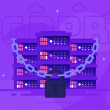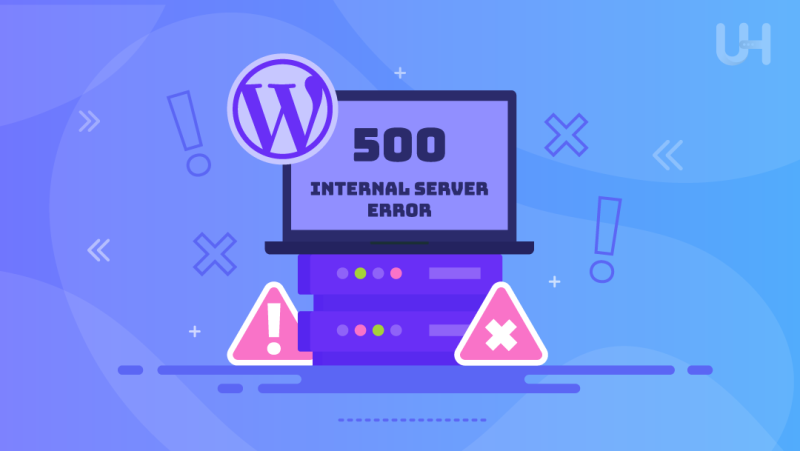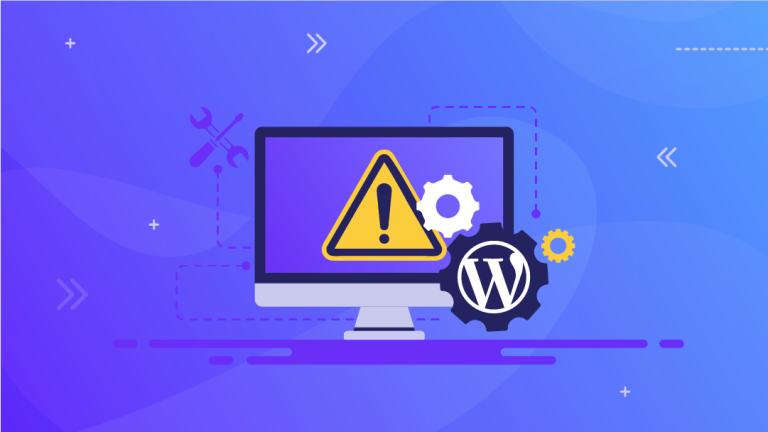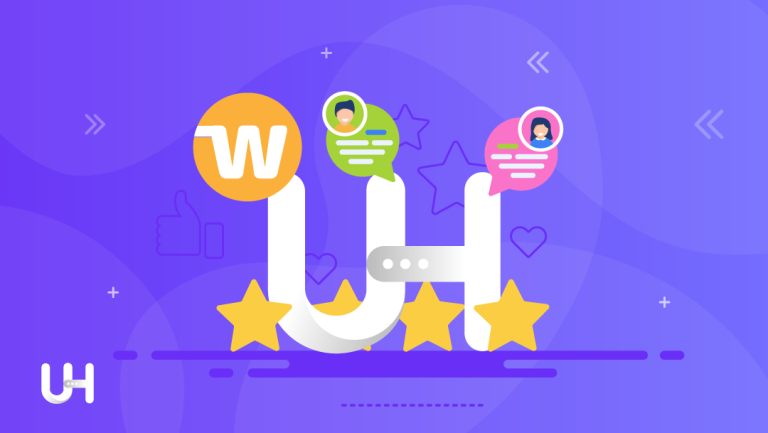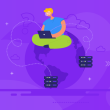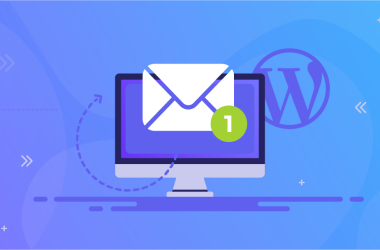Вы видите сообщение об ошибке внутреннего сервера HTTP 500 и не знаете, что делать. Ваш WordPress развалился. Когда это произошло? Как долго ваш сайт находится в автономном режиме? Сколько клиентов вы потеряли? Является ли проблема более серьезной? Возможно, вы потеряли все свои данные, плагины, темы и контент …? Расслабьтесь и не паникуйте. Я покажу вам, как решить вашу проблему.
Причины HTTP 500: Внутренняя ошибка сервера
Давайте начнем с небольшой теории. Внутренняя ошибка сервера (HTTP 500) — это HTTP-ошибка на стороне веб-сервера. Код состояния HTTP сообщает вам, что веб-страница, к которой вы пытаетесь получить доступ, имеет внутренние проблемы. Это общая ошибка, и вы увидите сообщение об ошибке, когда веб-сервер не сможет точно определить причину. Сервер веб-сайта не нашел другого кода ошибки 5xx, который мог бы лучше объяснить вам, почему произошла ошибка.
Это не проблема с компьютером пользователя или подключением к Интернету, потому что сервер подключен к сети. Сервер столкнулся с проблемой с данными конфигурации. Чтобы предотвратить повторение внутренней ошибки сервера HTTP 500, администратор сервера может попытаться объяснить причины и предоставить клиенту дополнительную информацию в журналах ошибок.
В отличие от других ошибок сервера, которые являются реакцией на конкретные нарушения (например, ошибка 404), внутренняя ошибка сервера HTTP 500 — это общая ошибка, которую трудно диагностировать. Существует несколько причин, по которым возникает внутренняя ошибка сервера HTTP 500. Как следует из названия, это внутренняя ошибка сервера, вызванная глобальной конфигурацией веб-сайта:
- перенаправления, установленные в файле .htaccess;
- неисправный плагин;
- тема не работает должным образом;
- на сервере превышен лимит памяти PHP.
Если вы ищете более конкретную причину внутренней ошибки сервера HTTP 500, это может быть вызвано:
- установка нового плагина (например, для повышения безопасности);
- несовместимость плагина или темы с версией WP;
- слишком большая нагрузка на сервер (хостинг);
- недопустимые PHP-скрипты, вызывающие внутреннюю ошибку;
- неправильная конфигурация плагина;
- ошибки разрешений;
- Обновление WordPress до новой версии;
- ваш сайт слишком “тяжелый” (тайм-аут PHP, большой трафик, слишком много плагинов).
Какой бы ни была причина, мы найдем решение!
WordPress — простая и стабильная CMS, однако, как и в любом скрипте, здесь также могут возникать ошибки. Ошибка 500 не единственная, которая может возникнуть. Узнайте о наиболее распространенных ошибках в WordPress и о том, как их устранить.
Решение проблемы внутренней ошибки 500 сервера
Давайте сосредоточимся на трех возможных решениях проблемы внутренних ошибок сервера:
- Восстановите файл .htaccess до его первоначальной версии;
- Отключите плагины, вызывающие ошибку;
- Увеличьте лимит памяти PHP для WordPress.
Восстановить файл .htaccess
Некоторые плагины, например, плагины безопасности, вмешиваются в работу файла .htaccess. Это PHP-файл, содержащий команды для сервера. Если она содержит взаимоисключающие правила, сервер не сможет выполнить задачу и отобразит сообщение об ошибке внутреннего сервера 500.
Первое, что вам нужно сделать, это войти на свой веб-сервер через FTP. Вы найдете файл .htaccess в папке установки WordPress. Проверьте, есть ли в этом файле больше правил, чем в файле по умолчанию. Если это так, удалите избыточные и не беспокойтесь, если ошибка HTTP повторится.
Возможно, сейчас достаточно набраться терпения, потому что серверу может потребоваться до нескольких минут для обновления правил .htaccess. Вы также можете попробовать очистить кэш браузера.
Ошибка разрешений
Одна из возможных причин кода состояния ошибки 500 заключается в неправильных разрешениях для файлов или папок. Эти разрешения выражены в числовых значениях. Значение “755” (rwxr-xr-x) является конфигурацией по умолчанию, и если вы случайно измените его, вы можете получить сообщение “HTTP Error 500”. Возможно, что при установке всех значений в “755” ошибка исчезнет.
Отключите плагины и темы, которые могут вызвать внутреннюю ошибку сервера 500 в WordPress
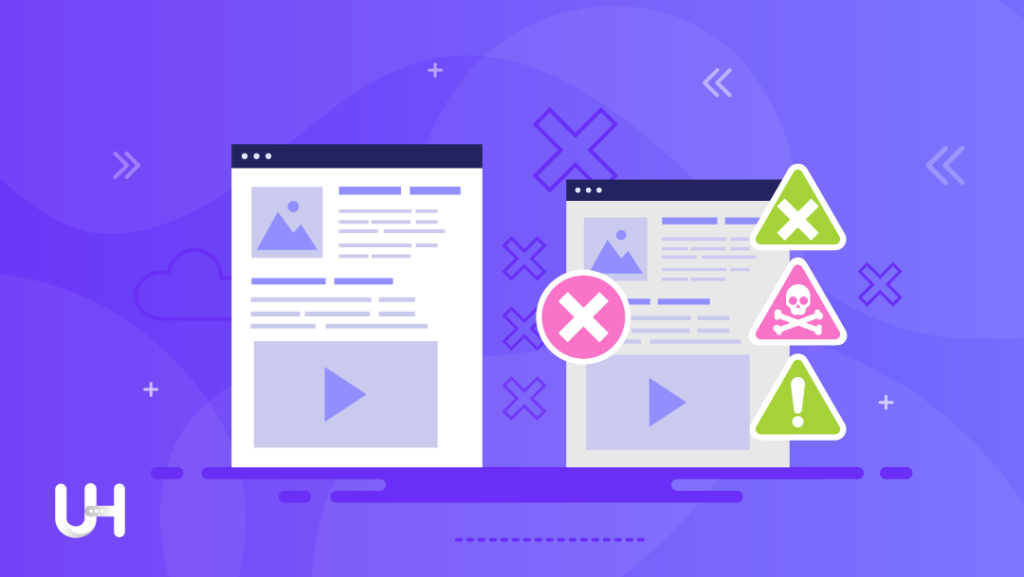
Ваша задача упрощается, если ошибка внутреннего сервера 500 отображается только во внешнем интерфейсе вашего веб-сайта, и вы можете легко войти в панель WordPress. Тем не менее, я предоставлю вам решение, которое будет работать, даже если у вас нет доступа к панели администратора (когда она также возвращает сообщение об ошибке).
У меня есть доступ к панели администратора WordPress
В первом случае перейдите на панель, отключите все плагины и обновите свой веб-сайт. Перестала ли возникать ошибка внутреннего сервера 500? Если это так, то проблема с одним из плагинов. Включайте их одну за другой, и перед включением каждой последующей, проверьте, нет ли ошибки на веб-сайте. Этот метод позволит вам найти виновника ошибки HTTP.
Панель администратора также отображает внутреннюю ошибку сервера 500
В этом случае используйте тот же метод – отключите все плагины и включайте их один за другим. Вопрос в том, как отключить установленные плагины без доступа к панели управления WordPress? Войдите на свой FTP или SSH сервер. Перейдите в папки wp-content/plugins и wp-content / themes и переименуйте находящиеся там папки plugins и themes.
Когда WordPress обнаруживает, что папка плагина (или темы) была переименована, он будет рассматривать ее как совершенно новый плагин. Имя новой папки может быть любым, какое вы захотите. Изменение имени папки плагинов приведет к их отключению, поскольку WordPress не найдет ее. Плагин в новой папке (папка с новым именем) будет обнаружен как новый плагин и по умолчанию отключен.
Если сайт заработает после этого действия, вы можете начать переименовывать папки плагинов обратно. Если, несмотря на переименование папки, WordPress не активирует плагин автоматически, действуйте, как в предыдущем случае – запускайте плагины один за другим, чтобы найти виновника.
Увеличение лимита памяти PHP
По мере увеличения числа посетителей вашего сайта увеличивается и загрузка сервера, поскольку плагинам требуется память для своих процессов. Чем больше посещений вашего сайта, тем больше процессов запускают плагины. Сейчас я расскажу вам, как увеличить лимит памяти для вашего WP. Снова войдите в FTP. В папке WordPress вы найдете wp-config.php файл.
Перейдите к ее редактированию. В конце файла вставьте следующий код:
define(‘WP_MEMORY_LIMIT’, ‘128M’);
Попробуйте другие настройки: 128M, 256M, 512M. Это значения, которые указывают на ограничение памяти в мегабайтах. Они сохраняются без B, то есть 128 МБ, а не 128 МБ. Однако вы не можете изменять ее бесконечно. У вашего хостинга есть ограничения по памяти, и вы не можете их преодолеть.
Может оказаться, что этого объема памяти недостаточно для вашего сайта. Узнайте, сколько памяти выделено для вашего плана хостинга. Вы можете выбрать хостинг, на котором вам не придется беспокоиться о технических параметрах. Специалист из хостинговой компании перенесет ваш сайт бесплатно!
Когда ваш план хостинга предлагает слишком мало памяти, изменение ограничений в файле wp-config, например, для превышения емкости вашего сервера, не будет иметь никакого эффекта.
Познакомьтесь с одним из лучших хостинг-провайдеров WordPress, VPS и VDS: UltaHost. Прочитайте обзор UltaHost от Web Hosting Secret Revealed
Как получить больше от вашего хостинга?
Я дам вам еще два совета. Обновите версию PHP вашего сервера. Новые версии PHP обеспечивают множество дополнительных улучшений производительности. Затем оказывается, что тем же плагинам и темам требуется меньше памяти для работы.
Второй совет особенно полезен, если вы все еще используете виртуальный хостинг, который приобрели как начинающий владелец сайта WordPress, потому что это был самый дешевый хостинг. Выберите нового, опытного и надежного поставщика веб-хостинга. Эффективные веб-серверы позволят вашему сайту загружаться должным образом.
Одним из лучших хостинг-провайдеров является UltaHost. Если вы ориентируетесь на WordPress и у вас есть только один веб-сайт, выберите хостинг WordPress. Она оптимизирована специально для этой CMS. Все настройки и конфигурации разработаны с учетом WordPress. Панель хостинга интегрирована с панелью управления WordPress, поэтому вы можете управлять плагинами и темами непосредственно с панели хостинга, что очень удобно. И вы получите набор плагинов премиум-класса и темы премиум-класса.
Если вашему хостингу необходимо выйти за рамки одной страницы на WordPress, купите VPS и избавьтесь от внутренней ошибки сервера HTTP 500, вызванной тайм-аутами PHP, загруженностью при перезапуске, поврежденной базой данных или исчерпанным лимитом памяти PHP, а также другими ошибками на стороне сервера раз и навсегда.
VPS предоставит вам ресурсы сервера для вашего исключительного использования. Вы получите мощность процессора, выраженную в количестве ядер и оперативной памяти, исключительно в ваше пользование. Благодаря этому у вас будет полный контроль над тем, что происходит с вашими веб-сайтами и приложениями. UltaHost также позволяет вам легко масштабировать ваш хостинг-план. Как только у вас закончатся ресурсы, вы можете мгновенно перейти на тот, который соответствует вашим потребностям.
Заключение
Вы уже знаете, что внутренняя ошибка сервера 500 в WordPress не представляет серьезной угрозы для вашего сайта. Просто следуйте советам, и все начнет работать. Самое главное, что это ошибка конфигурации, ни один из файлов вашего сайта не был поврежден или утерян. Все, что вам нужно сделать, это выяснить причину и избавиться от нее.
Тем не менее, не забывайте всегда делать регулярные резервные копии, особенно при установке или обновлении плагинов, которые влияют на конфигурацию веб-сайта или файл .htaccess. Кроме того, позаботьтесь о быстром и правильно настроенном хостинге, который обеспечит вам безопасность, производительность и хорошую цену.
Если вам понравилась эта статья, то вам понравится платформа хостинга UltaHost. Купите VPS хостинг и получите поддержку 24/7 от нашей службы поддержки. Наша мощная инфраструктура ориентирована на автоматическое масштабирование, производительность и безопасность. Позвольте нам показать вам разницу! Ознакомьтесь с нашими планами!